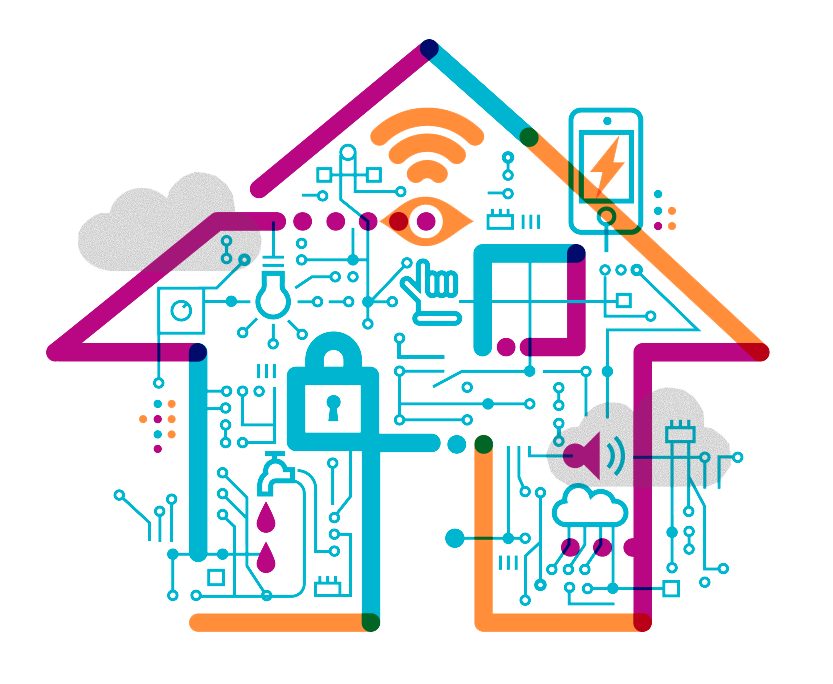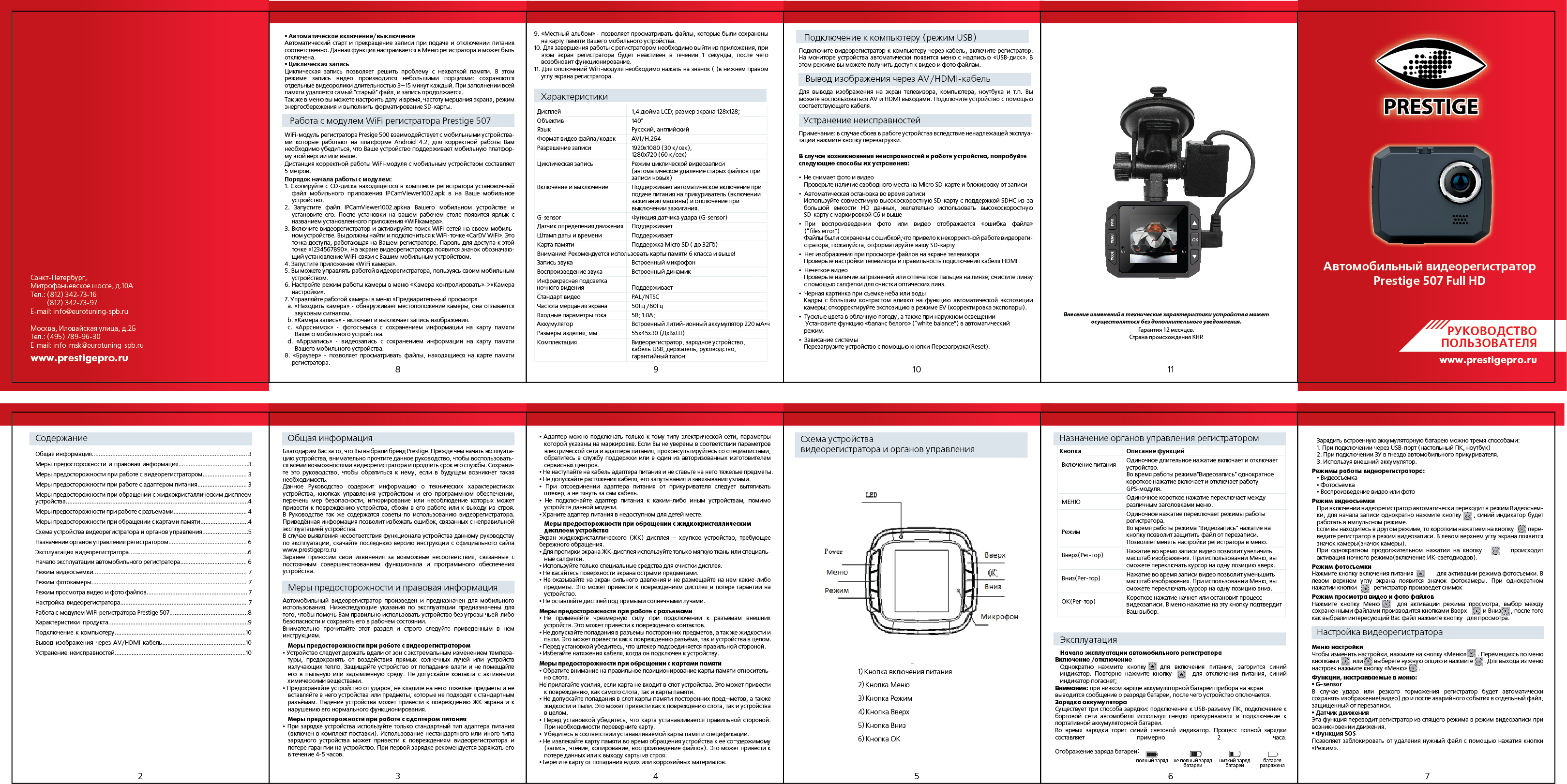Что представляет собой услуга и ее преимущества
Услуга «Видеонаблюдение» от Ростелеком существенно отличается от предложений охранных предприятий по подключению к централизованной системе охраны, когда тревожный сигнал поступает на пульт охраны. С развитием компьютерных технологий и коммуникационных систем появилась возможность организовать контроль, используя сервис облачного видеонаблюдения, и Ростелеком такой возможностью воспользовался одним из первых. Главной особенностью новой технологии является возможность ведения дистанционного наблюдения и просмотра записи из любого места, для чего достаточно установить на ваш компьютер или смартфон специальное приложение. Среди преимуществ системы можно выделить следующее:
- Камеры подключаются по Wi-Fi и посредством PoE технологий, при этом записи хранятся на сервисах Ростелекома, и не требуются сложные настройки IP.
- Доступ к камерам из любой точки мира, где есть интернет, но при условии установки специального софта.
- Чтобы организовать новый охранный рубеж не понадобятся большие финансовые затраты, связанные с покупкой дорогостоящего оборудования и содержанием специального персонала. Это видеокомфорт от Ростелеком, берущего на себя основную нагрузку по обеспечению бесперебойной работы и качества передаваемого изображения.
- Система рассчитана на работу с любым Интернет-провайдером, при этом видеопоток зашифрован, исключен риск подмены IP-адреса устройства, а защита всегда находится на высоком уровне.
- Простота настройки и управления.
Среди возможностей можно выделить просмотр изображения с камеры и архива онлайн. Через компьютер и мобильный телефон с установленным приложением можно управлять камерами и оперативно реагировать на посторонние звуки и нежелательное движение. Помимо того, что вы сами можете наблюдать за происходящим в доме или офисе, система настраивается на мгновенное уведомление пользователя через электронную почту или посредством SMS-сообщения.
Что означают светодиоды камеры?¶
На Wi-Fi-камере есть два светодиода: над объективом и в правой верхней части камеры.
Над объективом расположен красный диод ИК-подсветки, который позволяет камере «видеть» ночью. Он включается автоматически, когда в помещении становится темно.
В правой верхней части камеры расположен сигнальный светодиод. По нему можно определить, подключилась ли камера к Wi-Fi-роутеру. Через две минуты (не раньше) после включения камеры светодиод покажет статус подключения:
Если диод горит синим, камера успешно подключилась к роутеру
Обратите внимание, что это не означает, что у роутера есть доступ в Интернет.
Если диод мигает красным, камера не смогла подключиться.. Проблемы с подключением могут возникнуть из-за того, что:. Проблемы с подключением могут возникнуть из-за того, что:
Проблемы с подключением могут возникнуть из-за того, что:
- камера находится далеко от Wi-Fi-роутера и не может получить стабильный сигнал,
- камере через QR-код передали неверные название или пароль от Wi-Fi сети (название Wi-Fi-сети и пароль чувствительны к регистру),
- камере через QR-код передали название и пароль от Wi-Fi-сети, вещающей на частоте 5GHz, вместо 2.4GHz,
- алгоритм шифрования Wi-Fi-сети не AES,
- Wi-Fi-роутер не раздает Wi-Fi (например, он обесточен).
Что такое клип?¶
Клип – это фрагмент видеозаписи из архива, который можно сохранить в облаке отдельно. Сохраненные клипы будут доступны, пока вы их не удалите. Они не исчезнут, когда истечет время хранения архива, обусловленное вашим тарифом.
От тарифа зависит:
- можно ли сохранить в клип сплошное видео за период или только запись зафиксированных событий,
- количество доступных клипов,
- максимальная длина клипа (до 30 минут).
Клипы могут содержать в себе только те видеофрагменты, которые записаны в облако (т.е. за последние 30 минут клип будет сплошным, а за последние 7 дней — в клипе будут только зафиксированные события движения).
Клип можно сохранить на смартфон или компьютер. Чтобы сохранить клип:
- Нажмите на соответствующую кнопку в левом нижнем углу плеера.
- Введите временной диапазон.
- Нажмите кнопку сохранения.
На сайте личного кабинета сохраненные клипы можно найти на странице настроек камеры. Чтобы перейти к клипам, нажмите на шестерёнку в верхнем углу карточки камеры → «Редактировать камеру» и прокрутите страницу вниз до раздела «Управление клипами».
Чтобы посмотреть клипы в мобильном приложении, перейдите в раздел «Клипы» основного меню.
Оборудование для сервиса «Видеокомфорт»
«Видеокомфорт» — одно из первых названий услуги, сейчас этот сервис называется «Видеонаблюдение». Однако название прижилось, и многие пользователи до сих пор используют первоначальный вариант.
Компания предлагает несколько видов камер для услуги «Видеокомфорт»:
Камера DS-2CD-VC1 для внутреннего видеонаблюдения: HD-качество записи, угол обзора 92°. При заказе камеры (4990 рублей) у Ростелеком видеонаблюдение онлайн первый год бесплатно. Клиенты компании, использующие интернет, телевидение и/или домашний телефон, могут приобрести оборудование в рассрочку на 2 года (300 руб/месяц). На период рассрочки сервис предоставляется бесплатно.

Для наружного видеонаблюдения компания предоставляет на выбор две модели — цилиндрическая видеокамера HiWatch DS-I120 или купольная HiWatch DS-I122. Они отличаются углом обзора и спецификой монтажа. Стоимость любой из них при единовременной покупке 5990 рублей и 1 год использования услуги бесплатно. Клиенты компании, использующие другие услуги, могут получить оборудование в рассрочку на 2 года по 300 руб/месяц, услуга на период рассрочки предоставляется бесплатно.
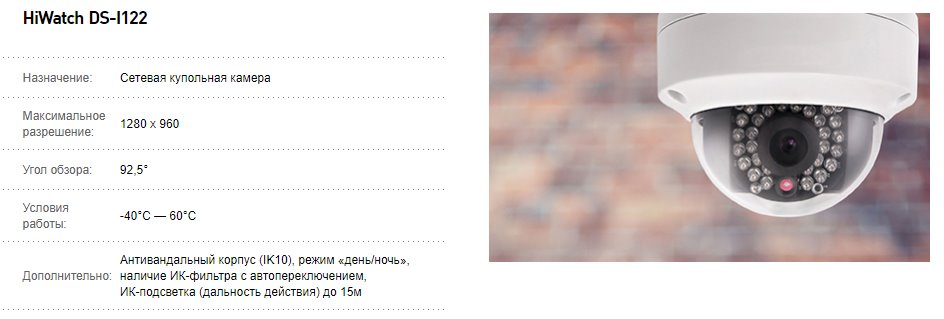

Настройка
Далее нужно проверить настойки роутера, так как чаще всего именно из-за неправильно настроенного выхода во внешнюю сеть не удается наладить беспроводное соединение.
Настройка WiFi соединения
Настройку начинают с выбора параметров телевизора. Выполняют цепочку действий: «Меню» → «Сеть» и далее «Настройки сети». Затем из выпавшего меню выбирают беспроводный тип соединения и затем из открывшегося списка свою сеть вай-фай, нажимают «Продолжить».
Обычно подсоединение к сети проходит в автоматическом режиме, поэтому нужно немного подождать.

Автоматическое получение IP-адресов на телевизоре.
Если, все же, на экране не появляется сообщение, что настройки подключения завершены, значит, автоматическое получение сетевых параметров не удалось. Настройку придется выполнить вручную через «Настройки IP», но уже выбрав ручной режим. Вводят данные сети в соответствующие поля и ждут проверки подключения.
В случае когда ваши устройства имеют поддержку технологии WPS, подключение еще более упрощается: как на роутере, так и в меню Мастера сетевых настроек тв выбирается пункт «WPS».
Есть модели роутеров, которые поддерживают и другие технологии, к примеру, One Foot Connection либо Plug&Access. Для них процедура подключения становится тривиально простой:
Как видите, подключить роутер к телевизору самому совсем несложно.
А теперь для большей наглядности, представляем вашему вниманию небольшую инструкцию, как подключают телевизор к роутеру через wifi на примере Samsung Смарт ТВ.
Подключение телевизора Самсунг
Прежде всего необходимо правильно выбрать и подключить wifi роутер.
Компания Samsung начала выпускать специальные роутеры, которые имеют автонастройку пропускаемости. Такие маршрутизаторы в состоянии самостоятельно выделить максимально широкий канал для потокового видеосигнала, который поступает из интернета
Если вы решили приобрести именно такой, обратите особое внимание на технические характеристики. Роутер работает только с теми моделями тв, которые входят в диапазон указанных серий
Образец схемы подключения телевизора через вай-фай устройства – роутер с адаптером, вставленным в USB порт, показан ниже.

Образец схемы подключения телевизора через вай-фай – роутер с адаптером, вставленным в USB порт.
Подключение телевизора

Выбор настройки беспроводной сети на ТВ

Выбираем точку доступа на ТВ
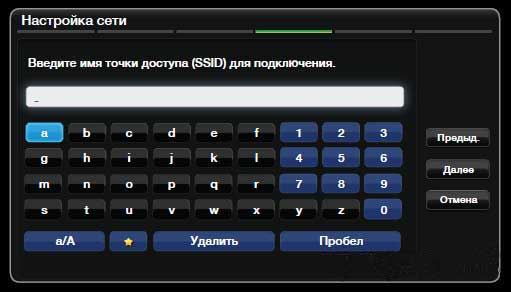
Вводим пароль от WiFi на ТВ.

Автоматическая настройка и подключение ТВ к роутеру.
На этом можно считать настройку законченной.
В меню сетевых настроек телевизора есть пункт «WP». С его помощью настройка подключения выполняется автоматически, если подобная функция поддерживается маршрутизатором. Это легко проверить: такая же кнопка должна быть и на роуторе.
Если таковая есть, выбирают соответствующий пункт на телевизоре, нажимают на кнопку «WP» на маршрутизаторе и удерживают буквально 10, от силы 15 секунд. Это достаточно, чтобы автоматически настроить соединение.
При использовании роутера Samsung можно воспользоваться опцией One Foot Connection.
Нужно зайти в соответствующий пункт меню и дождаться соединения.
Подключение и обзор предоставляемой видеокамеры
Для работы сервиса лучше использовать камеру, купленную в офисе Ростелеком. Установка системы видеонаблюдения занимает несколько минут, процесс этот не сложный и включает монтаж самой видеокамеры от Ростелеком и ее несложное подключение к интернету по Wi-Fi. Посредством адаптера она подключается к сети с напряжением 220 В, после чего производится регистрация камеры в системе. Для этого понадобится серийный номер видеокамеры, найти который не составит труда. После этих несложных манипуляций на экране вашего устройства появится QR-код, а это означает, что устройство готово к использованию. Далее информация о том, какими техническими характеристиками обладает Wi-Fi HD-видеокамера DS-2CD-VC1 от Ростелеком — одно из самых востребованных устройств.
- Угол обзора камеры составляет 75,8°, чего вполне достаточно для помещения стандартной геометрии.
- Для обеспечения круглосуточной работы в конструкции предусмотрена инфракрасная подсветка, гарантирующая качество видеозаписи на расстоянии до 10 метров.
- Разрешение изображения камеры от ПАО Ростелеком – 1280х720 px, а этого достаточно, чтобы в деталях рассмотреть все происходящее.
- Устройство оснащено детектором движения и имеет систему оповещения при несанкционированных действиях.
- Высокая степень защиты от вандалов — IP66.
- Автоматическая подстройка яркости, что гарантирует качество изображения при любой погоде.
Вместе с самим устройством в комплект с камерой поставляются блок питания 220 В, 3-метровый кабель и монтажная панель с клеевым основанием. Также своим клиентам Ростелеком предлагает камеры: Hikvision DS-2CD6112F-ISM, Hikvision DS-2CD6012-IM и Hikvision DS-2CD6412F-IWM.

Домашняя камера от Ростелеком гарантирует качественное видеонаблюдение в любое время суток, при этом стоимость самого оборудования, как и ежемесячное обслуживание, имеют доступную стоимость. Поставщик услуги гарантирует также бесплатное обновление программного обеспечения.
Тарифы на «Видеонаблюдение»
Заплатив за камеру видеонаблюдения Ростелеком, пользователи получат право на год бесплатного обслуживания при выплате всей стоимости оборудования сразу или 2 года бесплатного использования техники при покупке в рассрочку.
Всё это делает гораздо важнее и актуальнее тарифов для предпринимателей:
- Базовый;
- Минимальный;
- Оптимальный;
- Максимальный.
Описание каждого из них представлено в таблице.
| Базовый | Минимальный | Оптимальный | Максимальный | |
| Просмотр полной видеозаписи (количество дней) | 3 | 7 | 14 | 30 |
| Выгрузка видеороликов (в месяц) | Отсутствует | 2 | 20 | 100 |
| Продолжительность выгружаемой записи (минуты) | Отсутствует | 30 | 30 | 60 |
| Доступ по ссылкам | Нет | Нет | Да | Да |
| Неудаляемые видеоролики (в минутах) | 10 | 20 | 60 | 240 |
| Стоимость (рубли) | 250 | 400 | 750 | 1200 |
Дополнительно предусмотрено посуточное обслуживание с собственными расценками, зависящими от запросов и пожеланий клиентов. При этом основные критерии, влияющие на стоимость, связаны с временем хранения и количеством собираемой информации. В зависимости от них цена составляет от 6,57 руб. за сутки при минимальных запросах и 49,28 руб. при максимальных параметрах.
Подключение
Самый простой способ стать абонентом МГТС – зайти на сайт компании и оставить заявку на подключение. В течение 2-3 дней нужно подождать звонка оператора для согласования времени и даты прихода техника.
Учитывайте, что для заключения договора потребуется предоставить ряд документов:
- Документ, подтверждающий личность (желательно паспорт);
- Документ, подтверждающий право проживания в помещении, где будут предоставляться услуги связи;
- Заявление на подключение.
Вот так, потихоньку, Москва переходит на оптоволокно. Надеемся, что и до провинции скоро дойдут такие возможности, чтобы оптоволоконный кабель был в каждой квартире. А я прощаюсь. Всем желаю быстрых скоростей и Wi-Fi без помех!
Компания МГТС осуществляет подключение ТВ, интернета и предоставляет услуги мобильной связи. Подключить МГТС можно несколькими способами. В зависимости от того, что требуется клиенту, методы могут немного отличаться. Самый надежный способ — оставить заявку в центре продаж компании. Там же сотрудники могут дать клиенту всю необходимую информацию и подключить наиболее выгодные тарифные планы.
Цифровое ТВ от МГТС – подключение и настройка в современных Smart TV

Для просмотра ТВ от МГТС используются уникальные HD-приставки, которые совместимы с телевизорами последнего поколения. Благодаря чему можно подключить цифровые телеканалы IPTV, HDTV. Большинство портов HDMI являются входами, но в более новых моделях есть порты HDMI ARC, которые идеально подходят для звуковой панели. Разница между стандартным HDMI и HDMI ARC заключается в том, как он передает аудио- и видеосигнал. HDMI ARC действует как вход и выход, отправляющий аудио и видео на устройство, к которому он подключен. Стандартный HDMI отправляет эти сигналы только в одну сторону. Если на телевизоре нет HDMI ARC или порта, помеченного как выход HDMI, нужно использовать цифровой аудиовыход. Это будет либо оптический, либо коаксиальный порт.
Как и в случае со звуковой панелью, лучшим соединением для системы домашнего кинотеатра является HDMI ARC, поскольку он может передавать аудио- и видеосигналы в обоих направлениях. Это даже более полезно для систем домашнего кинотеатра, поскольку многие из них включают проигрыватель. Если на ТВ нет HDMI ARC, понадобится два кабеля: оптический или коаксиальный, чтобы передавать звук в систему.
Особенности использования оптического или коаксиального кабеля в том, что другие устройства, подключенные к ТВ, такие как телевизионные стримеры и игровые консоли, будут использовать встроенные колонки.
Видеоконтроль от «Белтелеком»
Видеоконтроль предлагается как физическим лицам, так юридическим. Доступ к камерам предоставляется как со смартфона так и через личный кабинет.
Вот, что РУП «Белтелеком» предлагает юридическим лицам (цены тут):
- Cистема видеонаблюдения «под ключ» с учетом индивидуальных пожеланий заказчика (включая монтаж, настройку, предоставление комплекта оборудования и техническую поддержку);
- возможность удаленного доступа к видеоинформации;
- многофункциональный программный клиент с возможностью формирования раскладок видеокамер, построения видеостен и разграничения доступа к видеоинформации;
- доступ к онлайн-видео и архиву видеозаписей за последние 30 суток, возможность самостоятельной быстрой выгрузки записанных видеороликов;
- защищенные сети передачи видеоинформации и надежное «облачное» хранилище.
В стоимость доступа к услуге видеоконтроля (50 рублей, тарифы здесь) включены расходы по укладке (в закладные устройства, короба или др. виды укладки) кабеля до 40 метров и других материалов, используемых при укладке кабеля.
Для организаций, управляющих/эксплуатирующих здания, плата за доступ не взимается (написано в пояснениях к тарифам).
Плюс наличия требований к видеонаблюдению на этапе выдачи технических условий — это аккуратная прокладка кабельных линий. Так в жилых домах уже видел ниши для прокладки слаботочных кабелей и установки оборудования.

Ниша для слаботочных систем в жилом доме
Какие камеры устанавливает «Белтелеком»
Как понял услугу начали запускать в областных центрах, после опробования запустили в Минске. Камеры которые ставили в Гомеле — Hikvision DS-2CD2022WD-I и DS-2CD2720F-IS (стоят в районе 220 рублей каждая).
Пример работы приложения, изображений с камер можно посмотреть на сайте — lan1.by.
Жильцы дома, подключившиеся к услуге Видеоконтроля, получают доступ ко всем камерам, установленным на доме. Оплата за услугу зависит не от количества камер, а от количества аккаунтов (реквизитов доступа).
Заключение
Уверен, что у потенциальных клиентов доверие к «Белтелеком» значительно выше чем к представителям неизвестных организаций предлагающих заключить договор на установку видеонаблюдения.
Стоимость услуги Видеоконтроля для для физических лиц с тарифными планами «ЯСНА» и «Семейный» — 2,50 руб./месяц, для остальных — 5 руб./месяц (не надо платить отдельно за оборудование, монтаж ).
Для сравнения — в приведённом выше договоре стоимость составляла 81 рубль за оборудование и 0,11 базовой величины (2,8 рубля) каждый месяц (и это без возможности онлайн просмотра).
Не стоит рассчитывать, что в жилом многоквартирном доме «Белтелеком» установит необходимое всем жильцам количество камер, наверняка будет считать «подписчиков» в доме для определение рентабельности услуги.
Установка
Установить оборудование можно самостоятельно или с помощью мастера. Правда, это будет бесплатно только для внутренней камеры, а для внешней понадобится оплатить услугу.
Оплата/покупка
Приобрести систему видеонаблюдения может любой желающий. С той лишь разницей, что действующим клиентам Ростелеком доступна покупка в рассрочку. Первый платеж будет в следующие месяце. Счет формируется 5 числа плюс 20 дней организация даёт на погашение, то есть до 25 числа каждого месяца следует оплатить. Неабоненты должны заплатить полную стоимость оборудования без возможности рассрочки.
Покупка устройства осуществляется в любом офисе Ростелеком. Для этого нужно подойти и предоставить паспорт. Сотрудник оформит покупку видеокамеры. Клиенту останется только решить когда он заберет устройство (сейчас или доставкой на определенную дату), а также потребуется ли мастер для установки.
Цена на услугу для абонентов Ростелеком (интернет, цифровое телевидение или домашняя телефония):
|
Устройство |
Полная стоимость |
Рассрочка |
|
Внутренняя камера |
4.990 руб. |
350 руб. на 24 мес. |
|
Внешняя камера |
6.490 руб. |
350 руб. на 24 мес. с первоначальным взносом 1.800 руб. |
Неабоненты Ростелеком могут приобрести оборудование только за полную стоимость.
Важно! Для работы оборудования потребуется наличие доступа в интернет (не обязательно Ростелеком).
Для удобной работы оборудования следует определиться с тем, какой выбрать тарифный план. Минимальная ежемесячная оплата составляет 350 руб. Длительность хранения видеоклипов составляет 7 дней. Кроме того, существуют дополнительная платная услуга. Ежемесячная оплата за смс-оповещение составит 60 руб.
Монтаж/Установка
Установка камеры простая. С этим справится даже неопытный пользователь.
Для того, чтобы установить внешнее видеонаблюдение следует выполнить следующие действия:
Схема подключения
Подключение внутренней камеры ещё проще:
- приобрести оборудование удобным способом;
- пройти регистрацию в личном кабинете на сайте smarthome.rt.ru;
- войти в онлайн-кабинет;
- включить видеокамеру;
- подключить оборудование к Wi-Fi (ввести логин и пароль от сети);
- нажать на кнопку «Добавить устройство»;
- считать Qr-код на камере.
При правильном подключении в приложении будут отображаться текущие события.
Интерфейс приложения
Следуя подсказкам системы, каждый пользователь легко сможет подключить видеоустройство самостоятельно. Если всё-таки возникли какие-то вопросы, то следует обратиться на «горячую» линию 8-800-1000-800. Сотрудник в удаленном доступе подскажет, что необходимо сделать для корректной работы видеосистемы.
Сценарии и настройка, работа в мобильном приложении
Удобство использования видеокамеры Ростелеком заключается в работе со сценариями. Они подразумевают собой запрограммированный набор действий. Например, когда клиент находится в отъезде, вне дома или дома. Ведь каждая ситуация требует определенных условий.
Особенно актуально движение в обзоре видеокамеры, когда абонент находится вне дома. Для настройки уведомления при срабатывании датчика движения на устройстве следует совершать несколько действий:
- войти в личный кабинет на сайте smarthome.rt.ru;
- нажать на вкладку «Сценарии»;
- выбрать необходимое устройство;
- выбрать датчик движения и нажать на кнопку «Далее»;
- придумать название созданному сценарию;
- сохранить условия.
Теперь при выборе сценария, как только сработает датчик движения на видеокамере, абоненту поступит мгновенное уведомление на смартфон. Аналогичным образом можно сформировать другие сценарии, например, когда происходит перекрытие обзора видеокамеры или появляются посторонние звуки.
В мобильном приложении доступны полезные функции для каждого клиента:
- добавление оборудования;
- подключение устройства;
- управление видеокамерой;
- редактирование личных сведений;
- общение с техподдержкой;
- внесение средств на лицевой счет;
- управление тарифным планом.
Управление любым устройством в мобильном приложении осуществляется с помощью бокового меню. В нем представлены необходимые функции: мои устройства, все события, сценарии, клипы, тариф и опции, настройки, помощь.
Чтобы пользоваться возможностью приложения следует в нем зарегистрироваться:
- скачать и установить программу на смартфон;
- ввести логин и пароль или нажать на кнопку «Регистрация»;
- набрать личные сведения;
- подтвердить регистрацию.
В целях безопасности при входе в приложение потребуется ввести пароль или отпечаток пальца. Зависит от возможностей телефона и предпочтений абонента.
Подключение и использование предоставляемой видеокамеры
Всегда стоит использовать камеры, приобретенные в официальном офисе компании. Тогда клиент точно сможет получать качественную услугу без перебоев.

Установка системы наблюдения за помещением займет всего несколько минут. Процесс включает в себя монтаж камеры и ее подключение к Сети посредством Wi-Fi. Обычно эти действия выполняет сотрудник компании, приезд которого пользователь согласовывает по телефону. Он привозит с собой не только камеру, но и все необходимое для ее установки – кабель длиной в 3 метра, монтажную панель с клеевым слоем, блок питания.
- Камера будет подключена к сети со стандартным напряжением в 220 В. Сделать это позволяет особый адаптер, который входит в стандартный комплект оборудования.
- После подключения специалист поможет клиенту зарегистрировать камеру в системе. Для этого нужно лишь знать серийный номер устройства. При регистрации (сайт smarthome.rt.ru) также указывается ФИО клиента, адрес проживания и электронной почты, действующий номер телефона.
- Потребуется также принять предлагаемые системой условия, поставив галочку в нужном месте. Только после этого нажимается кнопка «Зарегистрироваться».
- После появления на экране QR-кoда, нужно считать его b2b камерой и можно приступать к использованию подключенного оборудования. Кстати, к одному и тому же аккаунту удастся добавить сразу несколько устройств.
Яркость съемки настраивается автоматически, в зависимости от освещения в комнате или погоды на улице. Ночью активируется инфракрасная подсветка. Она гарантирует качественную картинку на расстоянии 10 метров от камеры. В устройстве имеется детектор движения, благодаря которому система оповещает о запрещенных действиях.
Чтобы в дальнейшем активно взаимодействовать с установленной системой видеонаблюдения, нужно будет скачать на свой гаджет еще и фирменное мобильное приложение компании. Авторизоваться в нем удастся при помощи уже полученных логина и пароля от системы.
«Ростелеком» предлагает своим клиентам уникальный интеллектуальный сервис видеоконтроля за различными помещениями, который имеет общее название «Умный дом». Такая опция позволяет в реальном времени наблюдать за всем, что дорого и ценно для человека. Это может быть дом, офис, дети, животные, склады с товаром и т. д.
Тарифы и стоимость услуги
Обсуждаемый вариант домашнего видеонаблюдения имеет весьма доступную для большинства граждан стоимость. Клиент может купить камеру самым удобным для него способом. Например, в рассрочку на 24 месяца. Тогда платить каждый месяц потребуется 300 рублей. Эта возможность доступна всем абонентам «Ростелекома».
Можно и сразу оплатить стоимость камеры полностью (это чуть меньше 5 тыс. руб). В таком случае год ее обслуживания клиент получит в подарок совершенно бесплатно.
Базовая ежемесячная оплата составляет 500 рублей. Сюда входит сразу пять выгрузок по полчаса каждая. Записи с камер будут сохраняться на серверах компании на протяжении недели. Чтобы пользоваться услугой, клиенту понадобится Интернет на скорости не менее 512 кбит/сек.
Если указанных параметров пользователю оказалось недостаточно, то вместо базового тарифа, он может выбрать для себя более оптимальный. В таком случае стоимость обслуживания увеличивается в 2 раза, зато записи будут храниться на серверах компании уже на протяжении месяца.
Есть и другие интересные тарифы:
- Деловой. Запись ведется на скорости 4 Мбит/с. Ролики хранятся неделю. Ежемесячно за такой вариант услуги придется платить 900 рублей в месяц.
- Максимально деловой. За 1800 рублей скорость записи получится такой же, как и в предыдущем варианте, но ролики будут сохраняться месяц.
- Индивидуальный. Скорость записи в этом случае повышается до 6 Мбит/с. Срок хранения информации составляет неделю. Стоимость тарифа получается 1200 руб. за месяц.
Если клиент решился на подключение обсуждаемой услуги, ему понадобится оставить заявку на сайте компании или посредством звонка в «Ростелеком». Камеру не придется искать отдельно. Курьер привезет ее в указанное время туда, где решено подключать услугу.
IPTV от МГТС: поиск каналов
В Москве МГТС проводит мероприятия по замене медной проводки на оптику по технологии GPON. В результате абоненты МГТС получают возможность пользоваться не только телефонной связью, но и доступом в Интернет, а также смотреть IP-телевидение. Для просмотра программ ТВ МГТС предлагает арендовать приставку, которая и обеспечит просмотр.
Ниже я расскажу, как, используя подручные средства Debian Linux, найти каналы, доступные для просмотра без приставки.
В последнее время всё чаще от знакомых и коллег по работе я стал слышать новое слово GPON — рассказ сопровождался душераздирающими подробностями: дескать, приходят к тебе в дом люди от МГТС, режут старый медный телефонный провод, прибивают около входной двери розетку 220 В и коробочку, через которую теперь и работает телефон, а при желании и Интернет, и даже телевидение.
Дошло до того, что, будучи в гостях, я узрел это самое телевидение через GPON своими глазами — около телевизора красовалась приставка с надписью МТС, а в коридоре поблёскивала лампочками белая коробочка ZTE ZXA10 F660. Приставку с ZTE F660 соединял заурядный двухпарный кабель Cat5 с разъёмами RJ45 на концах; из описания ZTE F660 стало ясно, что для передачи данных на приставку используется Ethernet. Возникла крамольная мысль: «А ну как подключить вместо приставки ноутбук — смогу посмотреть ТВ?».
Поиски привели меня на подходящий форум. Оказалось, что вопрос о просмотре ТВ без приставки мучает не только меня:
Из чтения форума стало ясно, что если ZTE F660 настроен «по умолчанию», то для просмотра ТВ обязательно подключаться в гнездо LAN4, а также надо обзавестись этим самым «плейлистом» (официального «плейлиста» от МГТС не существует).
Удалось найти несколько «плейлистов»: например, вот здесь.
Оказалось, что только некоторые каналы из «плейлистов» работают. А некоторые работают половинчато — вместо картинки показывает мусор, но звук транслируется нормально (такие каналы зашифрованы, для их просмотра требуется отдельно заплатить).
Возникла мысль, что «плейлист» — штука изменчивая, и стоит сделать собственный при помощи перебора подходящих диапазонов IP-адресов на основе содержимого старых «плейлистов». Чтобы не проводить перебор вручную, был написан простой скрипт на bash. Скрипт перебирает адреса, с которых возможно ведётся вещание, и, в случае удачи, выдёргивает один кадр телепередачи:
Для каждого из IP-адресов, для которых удалось поймать ТВ-канал, будет создан файл с именем вида $IP.png .

Далее не составляет труда стереть те файлы, которые соответствуют шифрованным (или нежелательным каналам) и сгенерировать собственный M3U «плейлист»:
У меня получился вот такой список на 28 открытых каналов:
Тарифные планы
На официальном сайте Ростелеком вы можете выбрать любой тариф из предлагаемых в списке. Идет разделение тарифов на тарифы для бизнеса и для ячастного использования.
Для бизнеса
В специальном окне вы можете самостоятельно сформировать набор услуг, который вам подходит. Выберите время хранения данных на сервере, а также скорость записи.
- «Минимальный» тариф – скорость записи 2 Мбит/с, 1 неделя хранения данных – 500 руб. в месяц.
- Тариф «Оптимальный» – скорость 2 Мбит/с, срок хранения ваших файлов 30 дней – 100 руб. в месяц.
- «Деловой» – скорость записываемого видео 4 Мбит/с, 7 дней хранения данных на сервере – 900 руб. в месяц.
- «Максимально Деловой» – 4 Мбит/с скорость записи, срок хранения данных 30 дней – 1800 руб. в месяц.
- «Индивидуальный» — 6-8 Мбит/с скорость записи, 7-30 дней срок хранения файлов – от 1200 руб. до 3200 руб.
Для себя
- Бесплатно (на 12 месяцев) – при покупке камеры за 4999 рублей. Т.е. единовременный платеж будет составлять 4999 рублей (акция до 31.12.2018). Начиная с 13 месяца придется платить 300 рублей в месяц.
- 300 рублей в месяц – при покупке камеры в рассрочку на 24 месяца. Т.е. вы просто платите 300 рублей в месяц за камеру, а услуга облачного наблюдения при этом предоставляется бесплатно. При этом выборе оплаты изменение тарифа невозможно, пока не пройдет два года.

По умолчанию в тариф входит возможность хранения архива в течение 7 дней, выгрузку видео, длительностью 30 минут и возможность создания 5 неудаляемых роликов по 30 минут.
Видеонаблюдение для бизнеса
Ростелеком предоставил камеры онлайн для корпоративных клиентов. Это дает возможность пользователям получить доступ к единой системе наблюдения. Для бизнеса фирма предлагает 4 варианта подключения, они отличаются стоимостью и длительностью хранения записей:
Эти условия предоставляются только на одну камеру. Провайдер также разрешает пользователю самостоятельно выбрать скорость записи, она может достигать 4,5 Мбит/с. При изменении параметров цена на услугу не изменится. Бизнесмены могут заказывать дополнительные услуги:
- измерить длину очереди по видео;
- произвести подсчет посетителей;
- контролировать работу сотрудников, а также следить за их присутствием на рабочем месте в течение дня;
- создавать тепловые карты;
- подключить пакет уведомлений;
- использовать распознавание лиц.
Каждое предложение будет оплачиваться дополнительно при подключении. Стоимость следует уточнить у провайдера на официальном сайте.